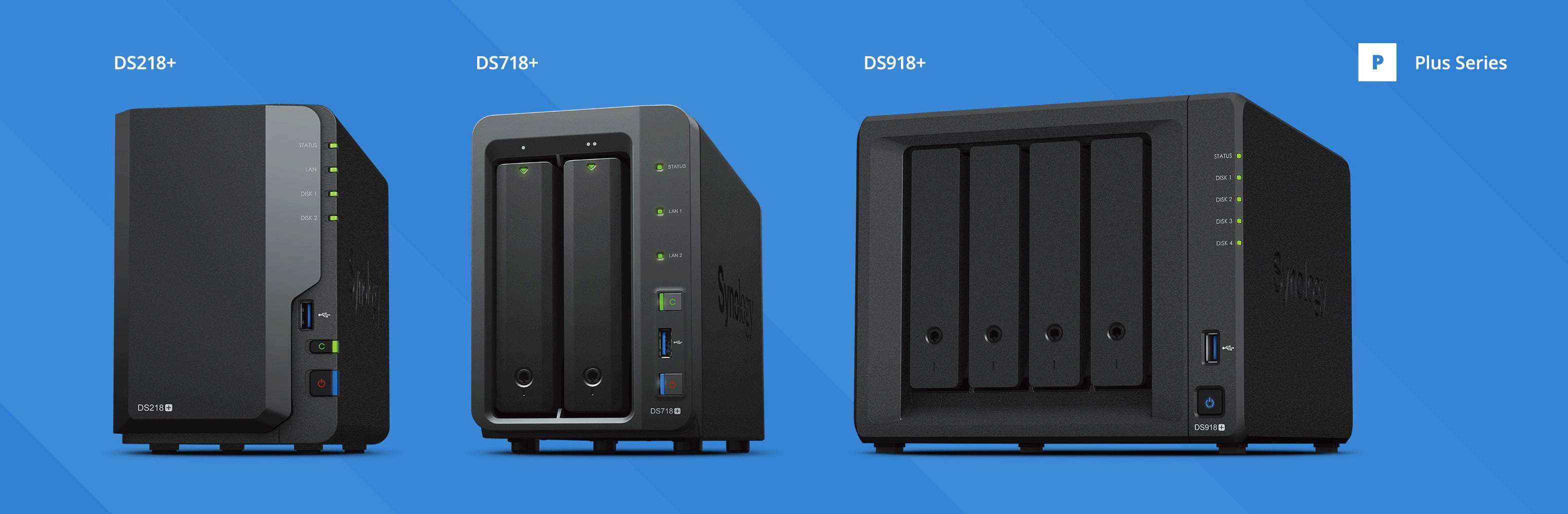docker是一个很强大的工具,我们可以利用docker技术在服务器中安装不同的服务而不用考虑他们之间受到影响,独立性很强。在群晖的高级配置中也是可以安装docker的,但是它与一般服务器上使用命令行新建容器的方式不太一样,在群晖中专门有一个图形界面可以对容器进行操作,对于新手来说上手更容易一些,下面就以强大的下载工具aria2为例介绍下群晖中docker的使用。
1、 安装docker
在群晖的所有系列中,并不是所有的型号都可以安装docker这个套件的,正常安装的情况下只有plus的型号可以在套件中心找到docker套件直接安装,其他的型号据网友尝试,有的play型号的群晖可以通过在官网下载plus版本的docker安装文件手动安装使用。至于具体的安装过程就不在这里演示了,群晖的套件安装还是比较简单的
2、 安装aria2的docker映像
进入群晖的docker界面后,点击左侧的注册表列,在右边的搜索框中搜索"xujinkai",双击安装"xujinkai/aria2-with-webui"这个映像。aria2的docker映像有很多,如果大家有其他喜欢的映像,也只需要在搜索框中搜索后点击安装即可。至于后面的配置,各个映像的配置方法都差不多,如果想详细查看配置参数的,可以点击映像名称右边的链接,跳转到hub.docker.com后就能看到该映像的具体参数配置了。
3、 配置aria2的docker映像
如果你也是使用的xujinkai这个大神的aria2映像,可以按照图片中的参数依样配置即可。其中卷下面的参数设置是指docker内部的目录需要映射到群晖内部的目录地址,端口设置的参数是指docker内部的端口会映射到群晖的哪个端口地址,在群晖的docker设置界面中,群晖的本地端口默认是自动的,如果不修改直接使用的话,群晖会随即安排端口,如果自己设置了则会按照自己设置的端口进行映射。
所有的配置都配置完成后点击下一步应用后,这个映像就会启动了,此时在浏览器中访问群晖的内网ip地址+docker中80端口映射的群晖本地端口就能进入aria2的webui界面了。aria2中的具体设置博主会在下一篇blog中继续介绍。
PS:
有的人可能对一个新的映像中如何设置参数会有疑问,这里简单介绍下在群晖界面中参数设置的方法,只要你看懂了后,所有的docker映像的参数设置也就都会了。
这里以上面的xujinkai的aria2映像为例,我们在群晖docker的界面中点击左边的映像菜单,在右边的列表中会看到我们已经下载好的映像,点击映像名称旁边的链接,我们会跳转到保存该映像的hub.docker.com的具体地址,在界面的overview tab下我们一般都能看到作者写的docker启动命令,比如这个aria2的映像中启动命令如下:
sudo docker run -d \
--name aria2-with-webui \
-p 6800:6800 \
-p 6880:80 \
-p 6888:8080 \
-v /DOWNLOAD_DIR:/data \
-v /CONFIG_DIR:/conf \
-e SECRET=YOUR_SECRET_CODE \
xujinkai/aria2-with-webui
在上面的命令行中-p后面的就是端口的设置,其中冒号前面的是群晖本地的端口,冒号右边的是容器内部的端口,容器内部的端口是映像作者制作映像的时候设置的,因此不能更改,我们可以更改的是冒号左边的本地端口,例如80端口我们设置的本地端口是6880,那么就意味着我们可以通过群晖ip:6880这个地址访问到aria2的webui界面。这个端口的设置对应到群晖的设置界面中即是端口设置菜单下的设置
-v后面的是挂在目录的设置,在这个aria2映像中有两个挂载目录,分别对应的是本地下载地址和配置文件目录地址,和上面的端口的设置同理,冒号右边的是容器内部的地址,不能改变,左边的就是群晖本地的目录地址,这个可以根据你的实际需要自行设置一个目录即可。这个挂载目录的设置对应到群晖的设置界面中即是卷的设置
-e后面的是变量的设置,在这个aria2映像中指的是aria2的secret的设置,对应到群晖的设置界面中即是环境的设置
上面这三个参数的设置基本覆盖了所有的docker的设置情况,大家只需要看下每个使用的docker介绍中的启动命令,根据启动命令的说明对应在群晖中设置好后启动就可以正常使用了。
版权声明:本文为原创文章,版权归 nicolaszf 所有,转载请注明出处!